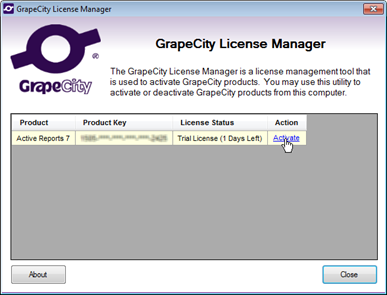
1、在安装时,在最后一个步骤的画面中,选择“使用另外一台有网络连接电脑的浏览器”
2、在GrapeCity许可证管理器窗口中,点击激活按钮
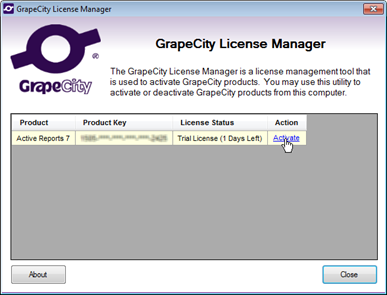
3、在激活Active Reports 窗口中,点击下一步按钮
4、在输入产品密钥窗口中,输入以下信息:
l 用户名称:输入您的名字。
l 组织名称:输入您公司的名称。
l 电子邮件:输入您的调子邮件地址。
l 产品密钥:输入您购买的产品密钥,注意字母区分大小写。
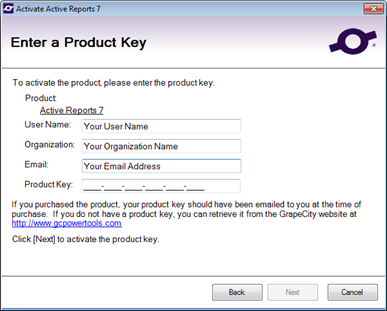
5、点击下一步按钮进行身份验证。
6、如果您的电脑没有网络连接,从下面的窗口中选择“使用另外一台有网络连接电脑的浏览器”选项,然后单击下一步按钮。
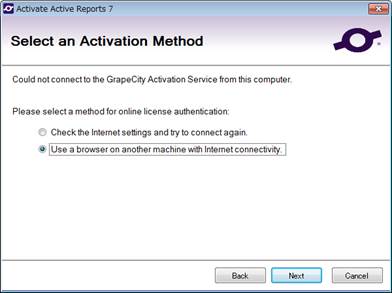
7、在使用GrapeCity网站激活的窗口中,复制产品密钥和身份认证号。
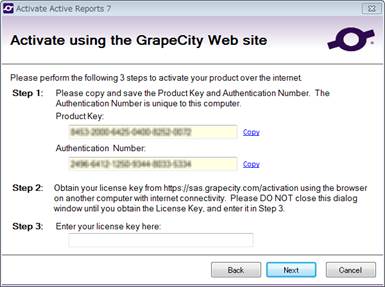
8、在另外一台有网络连接的电脑上,打开https://sas.grapecity.com/activation,而且不要关闭该页面,直到你完成所有安装过程。
9、在网页中输入第七步中的产品密钥和身份认证号。
10、单击发送请求按钮,生成一个许可证密钥。
11、从页面中复制生成的许可证密钥,并粘贴到第七步中的窗口中。
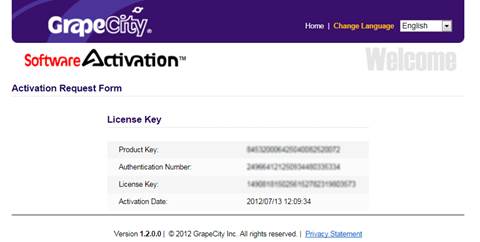
12、点击下一步,并点击完成按钮完成许可安装过程。